Denne artikel vil forklare, hvordan man opretter, sletter og administrerer brugere og grupper i Linux (testet med Ubuntu 19.10)
Hvad er en bruger?
En “bruger” er en enhed, der har rettigheder til at få adgang til og ændre et Linux-system i fuld eller begrænset kapacitet. Der kan være mange brugere i et typisk Linux-system. Faktisk oprettes automatisk din standardbruger med login og adgangskode såvel som mange brugere på systemniveau under installationen af et Linux-baseret operativsystem som Ubuntu.
Hvad er en gruppe?
En "gruppe" er en bred samling af forskellige brugere i et Linux-system. Grupper oprettes normalt for at definere det samme sæt regler og sikkerhedspolitikker for hver bruger, der falder ind under dem. Disse grupper tillader bedre brugerorganisation ved at begrænse privilegier og systemadgang.
Forskellen mellem en systembruger og en normal bruger
Normale brugere og systembrugere er stort set de samme. Nogle mennesker bruger dem til organisatoriske formål ved at klassificere dem på basis af tildelte bruger-id'er (UID'er), da systembrugere og normale brugere normalt har forskellige ID-intervaller.
Grafisk applikation til administration af brugere og grupper
En “Bruger og grupper” -app er forudinstalleret som standard på de fleste GNOME-baserede distributioner. Hvis ikke, skal du installere det i Ubuntu ved at køre kommandoen nedenfor:
$ sudo apt installere gnome-system-værktøjerStart det bare fra applikationsstarter og klik på synlige knapper for at administrere brugere og grupper.
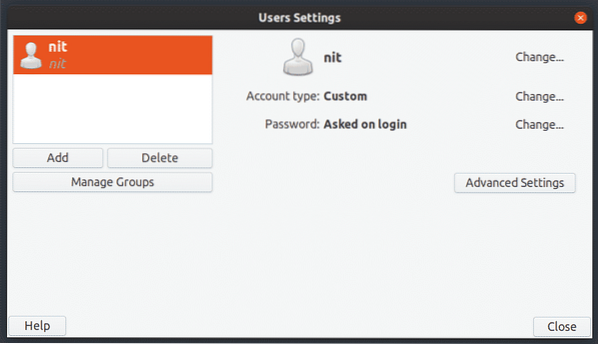
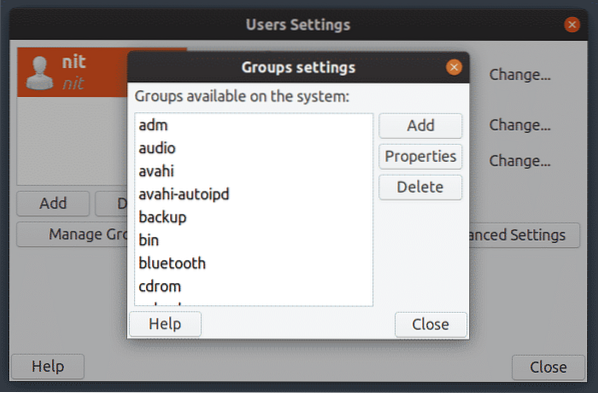
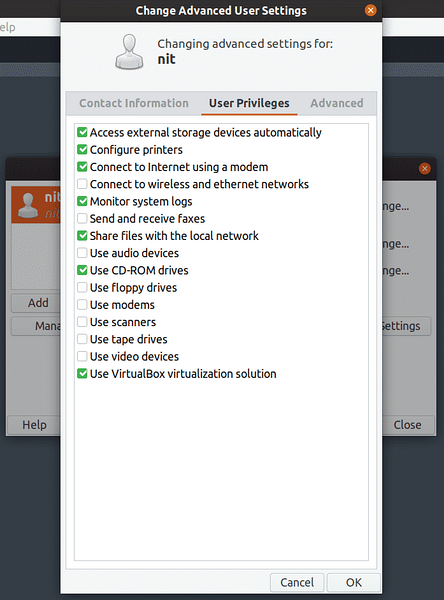
Liste brugere ved hjælp af kommandolinjen
For at se en detaljeret liste over alle brugere på Ubuntu skal du køre en af følgende kommandoer:
$ kat / etc / passwd$ getent passwd
Hvis du kun vil se brugernavne, skal du køre følgende kommando:
$ compgen -u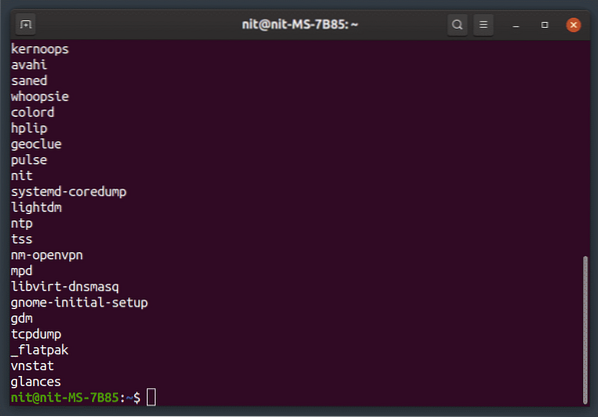
Liste over alle grupper
For at liste alle grupper skal du køre kommandoen nedenfor:
$ grupper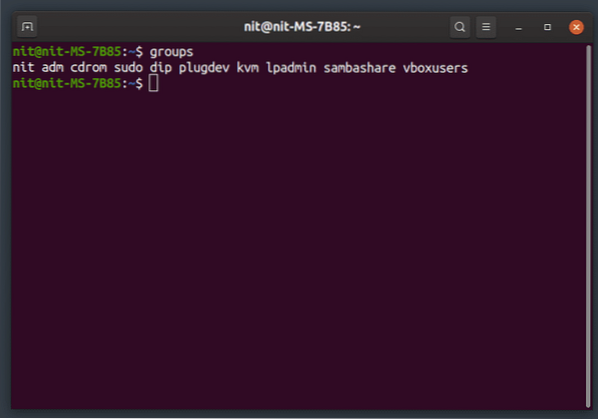
Tilføj en ny bruger
For at tilføje en ny normal bruger skal du køre kommandoen nedenfor (erstat "brugernavn"):
$ sudo adduser “brugernavn”For at tilføje en ny systembruger skal du køre kommandoen nedenfor (erstat "brugernavn"):
$ sudo adduser --system “brugernavn”Der oprettes et nyt hjemmekatalog til enhver ny bruger, der oprettes ved hjælp af kommandoerne ovenfor.
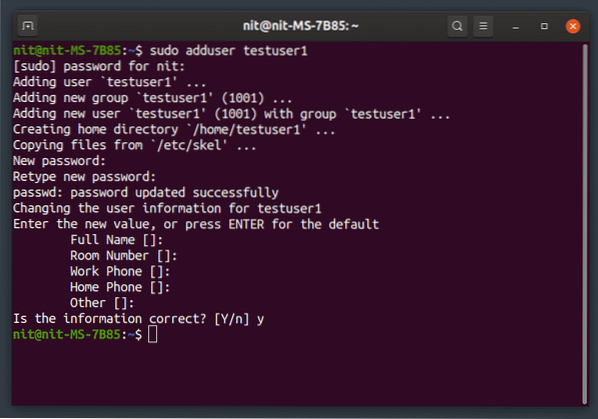
Fjern en eksisterende bruger
For at slette en bruger skal du køre kommandoen nedenfor (erstat "brugernavn"):
$ sudo deluser “brugernavn”For at slette en bruger sammen med sin hjemmemappe skal du køre kommandoen nedenfor (erstat "brugernavn"):
$ sudo deluser - Fjern-bruger "brugernavn"For at slette en bruger sammen med alle filer, der er tilknyttet den, skal du køre kommandoen nedenfor (erstat "brugernavn"):
$ sudo deluser - fjern-alle-filer “brugernavn”Føj en ny bruger til en eksisterende gruppe
For at tilføje en ny bruger til en eksisterende gruppe skal du køre kommandoen nedenfor (erstat "brugernavn" og "gruppenavn"):
$ sudo adduser "brugernavn" "gruppenavn"Fjern en bruger fra en eksisterende gruppe
For at fjerne en bruger fra en eksisterende gruppe skal du køre kommandoen nedenfor (erstat "brugernavn" og "gruppenavn"):
$ sudo deluser “brugernavn” “gruppenavn”Omdøb eksisterende bruger
For at omdøbe eksisterende bruger skal du køre kommandoen nedenfor (erstat "nyt_navn" og "gammelt_navn"):
$ sudo usermod -l “new_name” “old_name”Skift adgangskode for en eksisterende bruger
For at ændre adgangskoden til en eksisterende bruger skal du køre kommandoen nedenfor (erstat "brugernavn"):
$ sudo passwd “brugernavn”Opret en ny gruppe
For at oprette en ny gruppe skal du køre kommandoen nedenfor (erstat "group_name"):
$ sudo tilføjelsesgruppe "gruppe_navn"For at oprette en ny systemniveaugruppe skal du køre kommandoen nedenfor (erstat "group_name"):
$ sudo addgroup --system “group_name”Slet en eksisterende gruppe
For at slette en eksisterende gruppe skal du køre kommandoen nedenfor (erstat "group_name"):
$ sudo delgroup "gruppe_navn"For at slette en eksisterende systemniveaugruppe skal du køre kommandoen nedenfor (erstat "gruppenavn"):
$ sudo delgroup --system “group_name”Konklusion
Dette er få kommandoer, som du kan bruge til at administrere brugere og grupper på dit system. Vær forsigtig, når du omdøber og fjerner brugere, da en forkert kommando kan føre til permanent fjernelse af filer fra en anden bruger eller kan begrænse dets login. Hvis du vil bevare en brugers filer, skal du sørge for at tage en sikkerhedskopi af dens hjemmekatalog, før du sletter brugeren.
 Phenquestions
Phenquestions

